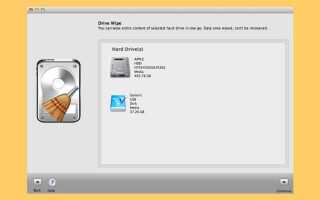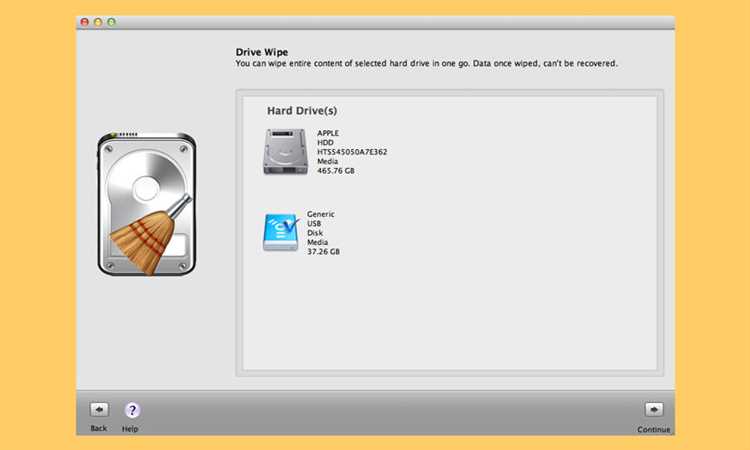
Удаление файлов с USB-накопителя на Mac OS может оказаться не таким простым, как на Windows. После перемещения файлов в корзину они не исчезают, а продолжают занимать место. Это связано с особенностями файловой системы macOS, которая создает скрытую папку .Trashes, где остаются удаленные файлы до окончательной очистки.
Если после удаления файлов пространство на флешке не освободилось, откройте «Корзину» и нажмите «Очистить». Однако это работает не всегда: например, если накопитель отформатирован в NTFS или exFAT. В таких случаях корзина может не очищаться, и файлы придется удалять вручную.
Для полного удаления файлов нажмите Cmd + Shift + . в Finder, чтобы отобразить скрытые файлы, и удалите папку .Trashes. Если флешка используется на разных операционных системах, рекомендуется форматировать ее в exFAT для совместимости и корректной работы корзины.
Как удалить файлы с флешки и освободить место
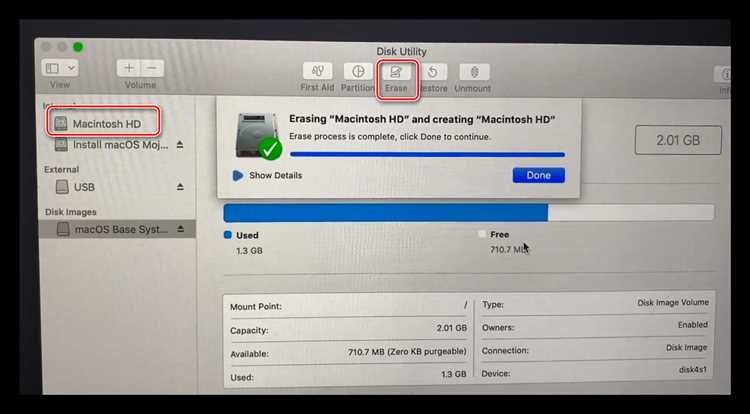
Удаление файлов с флешки на Mac OS не всегда освобождает место сразу. После удаления файлы перемещаются в корзину, оставаясь на носителе. Чтобы окончательно удалить их, выполните очистку корзины.
Шаг 1: Удаление файлов
Подключите флешку. Откройте Finder, перейдите в раздел с флешкой и удалите ненужные файлы, переместив их в корзину.
Шаг 2: Очистка корзины
После удаления откройте корзину и очистите её. Только после этого пространство на флешке освободится.
Шаг 3: Форматирование (если очистка корзины не помогла)
Если после очистки корзины место не освободилось, попробуйте отформатировать флешку. Войдите в Дисковую утилиту, выберите флешку, нажмите Стереть и укажите файловую систему.
После форматирования все данные будут удалены, а флешка станет пустой.
Почему удаленные файлы продолжают занимать память и как это исправить
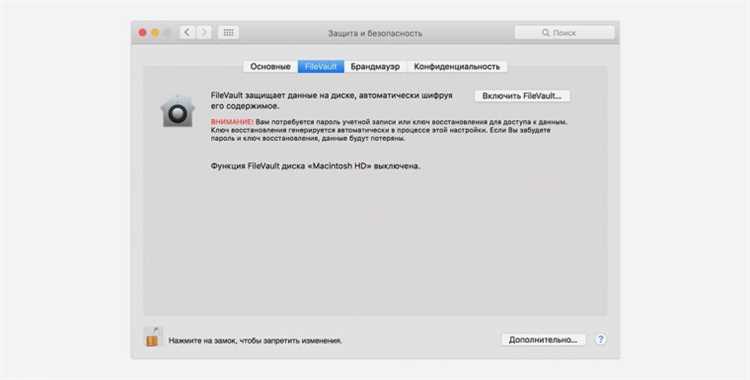
При удалении файлов с флешки в Mac OS они перемещаются в скрытую папку .Trashes, а не освобождают место. Операционная система делает это для возможного восстановления, но физически данные остаются на накопителе.
Чтобы полностью удалить файлы и освободить пространство, очистите корзину. Подключите флешку, откройте Корзину на Mac и нажмите «Очистить». После этого место освободится.
Если файлы все еще занимают память, удалите папку .Trashes вручную:
1. Откройте Терминал.
2. Введите rm -rf /Volumes/Имя_флешки/.Trashes и нажмите Enter.
Также можно форматировать флешку, если другие методы не помогают. Откройте «Дисковую утилиту», выберите накопитель, нажмите «Стереть» и укажите файловую систему (например, exFAT для совместимости).
Чтобы файлы сразу удалялись без перемещения в .Trashes, удерживайте Option + Command при удалении.
Очистка флешки: удаление всех данных без возможности восстановления

Обычное удаление файлов или форматирование не гарантирует безвозвратное уничтожение данных. Чтобы информация не подлежала восстановлению, используйте встроенные инструменты macOS.
Полное затирание через Disk Utility:
1. Подключите флешку.
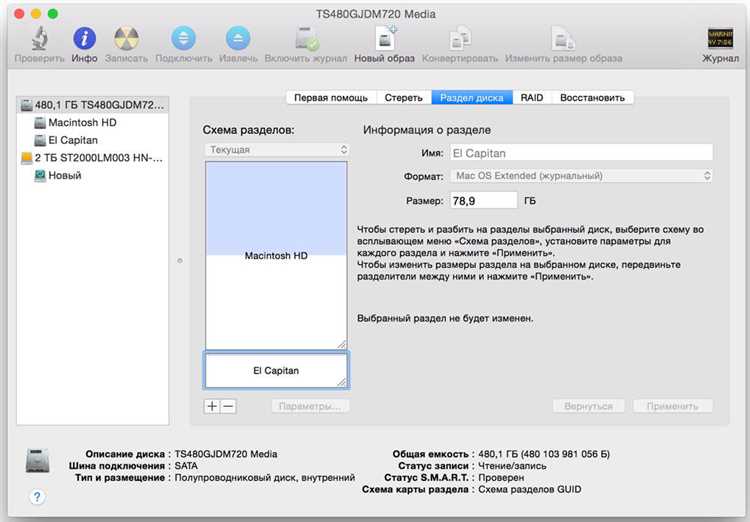
2. Откройте «Дисковую утилиту» (Disk Utility).
3. Выберите накопитель в списке.
4. Нажмите «Стереть» (Erase).
5. В поле «Формат» выберите APFS или Mac OS Extended (Journaled).
6. В разделе «Схема» укажите «GUID Partition Map».
7. Нажмите «Параметры безопасности» и передвиньте ползунок на «Самый безопасный».
8. Подтвердите очистку.
Удаление через Terminal:
1. Откройте Terminal.
2. Введите diskutil list и найдите идентификатор флешки.
3. Для полного затирания выполните команду:
diskutil secureErase 4 /dev/diskX
Где X – номер диска.
Метод secureErase 4 перезаписывает данные случайными значениями в несколько проходов, что делает восстановление невозможным.
После завершения флешка будет чистой и готовой к использованию.
Как обойти защиту от записи при удалении файлов
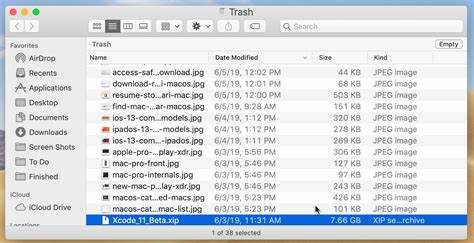
Если флешка заблокирована от записи, удаление файлов становится невозможным. Чтобы снять защиту, выполните следующие действия.
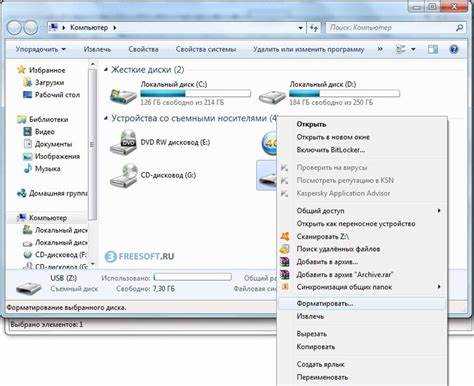
1. Проверьте физический переключатель
Некоторые флешки оснащены переключателем защиты от записи. Переместите его в разблокированное положение.
2. Используйте Дисковую утилиту
Откройте «Дисковую утилиту» (через «Программы» → «Утилиты»). Выберите флешку, нажмите «Стереть», укажите файловую систему (exFAT, FAT32 или Mac OS Extended), затем подтвердите операцию.
3. Разблокируйте флешку через терминал
Откройте Терминал и выполните команду:
diskutil list
Найдите идентификатор флешки (например, disk2). Далее выполните:
sudo diskutil unmountDisk /dev/disk2
sudo diskutil eraseDisk ExFAT USB /dev/disk2
Это снимет защиту и очистит носитель.
4. Проверьте права доступа
Выберите флешку в Finder, нажмите ⌘ + I, в разделе «Общий доступ и права» убедитесь, что у вас есть разрешение на запись. Если нет, измените настройки (при необходимости разблокируйте их значком замка).
5. Снимите атрибут защиты через chflags
Если файлы защищены, выполните в Терминале:
chflags -R nouchg /Volumes/Имя_флешки
Затем попробуйте удалить файлы снова.
Если ни один из способов не помог, возможно, флешка повреждена и требует замены.
Восстановление данных после случайного удаления с флешки
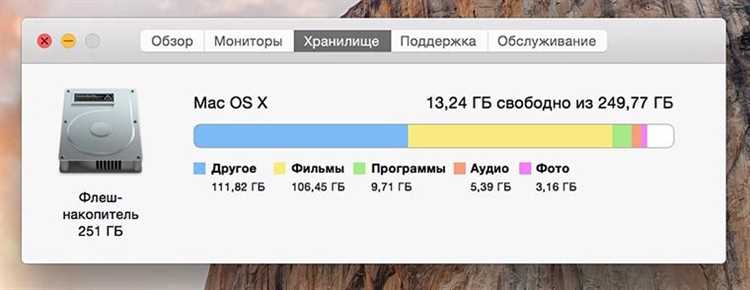
Если файлы были удалены с флешки на Mac OS, их можно вернуть, пока данные не перезаписаны. Для этого воспользуйтесь специализированными утилитами.
- Disk Drill – поддерживает глубокое сканирование, восстанавливает файлы различных форматов.
- R-Studio – подходит для сложных случаев, включая поврежденные файловые системы.
- PhotoRec – бесплатное решение, эффективное для восстановления изображений, документов и видео.
Порядок действий:
- Прекратите запись новых данных на флешку.
- Скачайте и установите выбранную программу.
- Подключите флешку к Mac.
- Запустите сканирование, выбрав соответствующий носитель.
- Отметьте файлы для восстановления и сохраните их на другой диск.
Если программное восстановление не дало результата, обратитесь в специализированный сервис. Физическое вмешательство в накопитель без опыта может усугубить проблему.
Вопрос-ответ:
Почему файлы не удаляются с флешки на Mac?
Флешка может быть отформатирована в файловую систему NTFS, которая на macOS поддерживается только для чтения. В таком случае удалить файлы стандартными средствами не получится. Для решения проблемы можно либо воспользоваться сторонними программами для работы с NTFS, либо отформатировать флешку в exFAT или FAT32, которые поддерживают запись и удаление.
Как удалить файл с флешки, если он остается после удаления?
На macOS удаленные файлы с флешки могут оставаться в скрытой папке «.Trashes». Чтобы полностью их убрать, можно очистить корзину, подключив флешку к Mac, или удалить файлы вручную через терминал, выполнив команду «rm -rf /Volumes/Имя_флешки/.Trashes». Если скрытая папка недоступна, попробуйте включить отображение скрытых файлов с помощью сочетания клавиш Command + Shift + . (точка).
Почему после удаления файлов с флешки не освобождается место?
На Mac удаленные файлы сначала перемещаются в скрытую папку «.Trashes» и продолжают занимать место. Чтобы освободить память, необходимо очистить корзину macOS, пока флешка подключена. Если это не помогает, попробуйте удалить файлы через терминал или подключите флешку к компьютеру с Windows и проверьте наличие оставшихся данных.
Можно ли настроить macOS так, чтобы файлы удалялись сразу, минуя корзину?
Да, можно. Чтобы удалить файл с флешки без перемещения в корзину, используйте сочетание клавиш Option + Command + Delete. Также можно полностью отключить сохранение удаленных файлов в корзину для внешних накопителей, но для этого потребуется использовать терминал и изменять системные настройки.
Как полностью очистить флешку на Mac?
Если нужно удалить все файлы и папки с флешки, самый простой способ — форматирование. Откройте «Дисковую утилиту», выберите флешку, нажмите «Стереть» и выберите нужную файловую систему. Для полной очистки без возможности восстановления можно использовать терминал с командой «diskutil secureErase». Имейте в виду, что этот процесс безвозвратный.
Почему удаленные файлы с флешки продолжают занимать место?
При удалении файлов с флешки на Mac они могут не исчезать окончательно, а перемещаться в скрытую папку «.Trashes». Эта папка создается системой для временного хранения удаленных данных. Чтобы освободить место, необходимо очистить корзину, подключив флешку к Mac. Если это не помогает, попробуйте удалить папку «.Trashes» вручную через терминал или отформатировать носитель.
Почему флешка не позволяет удалить файлы?
Причин может быть несколько. Во-первых, носитель может быть защищен от записи. Проверьте, есть ли на нем переключатель блокировки. Во-вторых, файловая система может быть в формате NTFS, который macOS поддерживает только для чтения. В этом случае либо используйте стороннее ПО, либо отформатируйте флешку в exFAT или FAT32. Также проверьте, не открыты ли файлы в других программах — это может мешать удалению.